Excel 関数学習における sumif() と countif() の使用法の簡単な分析

#パート 1: sumif 関数の使い方Sumif 関数は、ペアを指定する関数です。与えられた条件に基づくセルの合計。
まず、簡単なデータを使用して、Sumif 関数の使用方法を理解します。下の図はワークシートのソース データです。
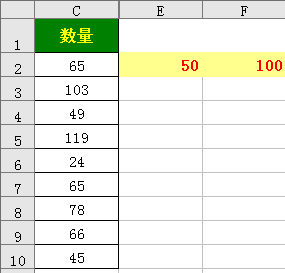 SUMIF 関数を使用して、列 A で 15 より大きいセルを検索し、それらを列 B の対応するセルと合計します。
SUMIF 関数を使用して、列 A で 15 より大きいセルを検索し、それらを列 B の対応するセルと合計します。
評価セルに「
=SUMIF(A1:A4,">15",B1:B4)」と入力すると、結果は 900 になります。 式の意味は、A2、A3、A4 のデータが「>15」という条件を満たすため、B2、B3、B4 の対応するデータが合計されて計算されるということです。
SUMIF 関数の構文は次のとおりです:
SUMIF(range,criteria,sum_range)パラメータは次のように導入されます:
- まず、 range: は条件に基づいて計算されるセルの範囲です。各範囲のセルは、数値、名前、配列、および数値を含む参照である必要があります。空の値とテキスト値は無視されます。
- 2 番目の条件: 追加するセルを決定するための条件。数値、式、テキストの形式で指定できます。たとえば、条件は 65、「65」、「>65」、または「apples」として表現できます。
- 3 番目の Sum_range: は、追加される実際のセルです (範囲内の関連するセルが条件を満たしている場合)。 sum_range を省略した場合、範囲内のセルは両方とも条件付きで評価され、条件に一致する場合に追加されます。
- Sumif 関数はワイルドカード計算をサポートしています。条件にはワイルドカード文字、疑問符 (?)、およびアスタリスク (*) を使用できます。疑問符は任意の 1 文字に一致し、アスタリスクは任意の文字列に一致します。実際の疑問符またはアスタリスクを検索したい場合は、文字の前にチルダ (~) を入力します。
パート 2: sumif 関数と COUNTIF 関数のアプリケーション ケース分析
最初の質問: SUMIF 関数は And を見つけるために使用されます。 , カウントにはCOUNTIF関数が使用されます。これら 2 つの関数は、それぞれ合計アプリケーションとカウント アプリケーションに使用します。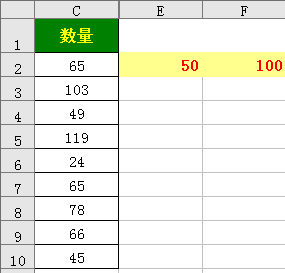 式は次のとおりです:
式は次のとおりです:
、結果は 4 です。 SUM 関数をネストして計算することもできます。式は次のようになります: =SUM(COUNTIF(C2:C10,{">50",">=100"})*{1,-1 } )。
合計するには、上の式の COUNTIF を sumif 関数に置き換えるだけです。
式は次のとおりです:
=SUMIF($C2:$C10,">"&E2)-SUMIF(C2:C10,">"&F2)、結果は: 274 。
または、配列数式を使用します:
、3 つのキーで終了します。
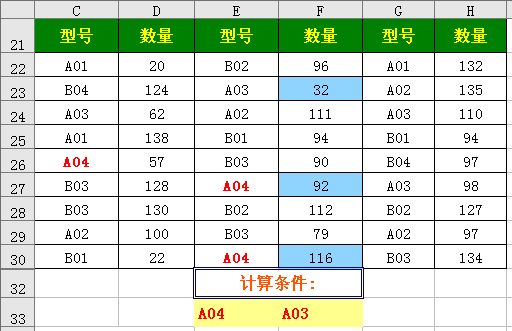
sumif (面積、条件、合計面積) を適用できます。式は次のようになります。 =SUMIF(C22:G30,E33,D22:H30) SUMIF(C22:G30,F33,D22: H30)、結果は 745 です。
または、配列数式を使用します:
、3 つのキーで終わります。
数値を求める基本原理は合計の原理と同じですが、機能が異なります。したがって、式は次のようになります:
または配列数式
、3 つのキーで終了します。
SUMIF 関数と COUNTIF 関数はどちらもワイルドカード文字をサポートしており、条件にワイルドカード文字、疑問符 (?)、およびアスタリスク (*) を使用できます。疑問符は任意の 1 文字に一致し、アスタリスクは任意の文字列に一致します。実際の疑問符またはアスタリスクを検索したい場合は、文字の前にチルダ (~) を入力します。
式の分析:
SUMIF関数を使用して、Aから始まる合計数量を求めます。式は =SUMIF(C22:G30,F33,D22) となり、この値から A03 の値を減算して A03 以外の値を取得します。
式は =SUMIF(C22:G30,"A*",D22)-SUMIF(C22:G30,F33,D22) で、結果は 998 です。
関連する学習の推奨事項: Excel チュートリアル
以上がExcel 関数学習における sumif() と countif() の使用法の簡単な分析の詳細内容です。詳細については、PHP 中国語 Web サイトの他の関連記事を参照してください。

ホットAIツール

Undresser.AI Undress
リアルなヌード写真を作成する AI 搭載アプリ

AI Clothes Remover
写真から衣服を削除するオンライン AI ツール。

Undress AI Tool
脱衣画像を無料で

Clothoff.io
AI衣類リムーバー

AI Hentai Generator
AIヘンタイを無料で生成します。

人気の記事

ホットツール

メモ帳++7.3.1
使いやすく無料のコードエディター

SublimeText3 中国語版
中国語版、とても使いやすい

ゼンドスタジオ 13.0.1
強力な PHP 統合開発環境

ドリームウィーバー CS6
ビジュアル Web 開発ツール

SublimeText3 Mac版
神レベルのコード編集ソフト(SublimeText3)

ホットトピック
 7564
7564
 15
15
 1386
1386
 52
52
 87
87
 11
11
 28
28
 101
101
 golang 関数で新しい関数を動的に作成するためのヒント
Apr 25, 2024 pm 02:39 PM
golang 関数で新しい関数を動的に作成するためのヒント
Apr 25, 2024 pm 02:39 PM
Go 言語は、クロージャとリフレクションという 2 つの動的関数作成テクノロジを提供します。クロージャを使用すると、クロージャ スコープ内の変数にアクセスでき、リフレクションでは FuncOf 関数を使用して新しい関数を作成できます。これらのテクノロジーは、HTTP ルーターのカスタマイズ、高度にカスタマイズ可能なシステムの実装、プラグイン可能なコンポーネントの構築に役立ちます。
 C++ 関数の命名におけるパラメーターの順序に関する考慮事項
Apr 24, 2024 pm 04:21 PM
C++ 関数の命名におけるパラメーターの順序に関する考慮事項
Apr 24, 2024 pm 04:21 PM
C++ 関数の名前付けでは、読みやすさを向上させ、エラーを減らし、リファクタリングを容易にするために、パラメーターの順序を考慮することが重要です。一般的なパラメータの順序規則には、アクション-オブジェクト、オブジェクト-アクション、意味論的な意味、および標準ライブラリへの準拠が含まれます。最適な順序は、関数の目的、パラメーターの種類、潜在的な混乱、および言語規約によって異なります。
 Java で効率的で保守しやすい関数を記述するにはどうすればよいでしょうか?
Apr 24, 2024 am 11:33 AM
Java で効率的で保守しやすい関数を記述するにはどうすればよいでしょうか?
Apr 24, 2024 am 11:33 AM
効率的で保守しやすい Java 関数を作成するための鍵は、シンプルに保つことです。意味のある名前を付けてください。特殊な状況に対処します。適切な可視性を使用してください。
 Excel関数の公式の完全なコレクション
May 07, 2024 pm 12:04 PM
Excel関数の公式の完全なコレクション
May 07, 2024 pm 12:04 PM
1. SUM 関数は、列またはセルのグループ内の数値を合計するために使用されます (例: =SUM(A1:J10))。 2. AVERAGE 関数は、列またはセルのグループ内の数値の平均を計算するために使用されます (例: =AVERAGE(A1:A10))。 3. COUNT 関数。列またはセルのグループ内の数値またはテキストの数をカウントするために使用されます。例: =COUNT(A1:A10)。 4. IF 関数。指定された条件に基づいて論理的な判断を行い、結果を返すために使用されます。対応する結果。
 C++関数のデフォルトパラメータと可変パラメータの長所と短所の比較
Apr 21, 2024 am 10:21 AM
C++関数のデフォルトパラメータと可変パラメータの長所と短所の比較
Apr 21, 2024 am 10:21 AM
C++ 関数のデフォルト パラメーターの利点には、呼び出しの簡素化、可読性の向上、エラーの回避などがあります。欠点は、柔軟性が限られていることと、名前の制限があることです。可変引数パラメーターの利点には、無制限の柔軟性と動的バインディングが含まれます。欠点としては、複雑さの増大、暗黙的な型変換、デバッグの難しさなどが挙げられます。
 参照型を返す C++ 関数の利点は何ですか?
Apr 20, 2024 pm 09:12 PM
参照型を返す C++ 関数の利点は何ですか?
Apr 20, 2024 pm 09:12 PM
C++ で参照型を返す関数の利点は次のとおりです。 パフォーマンスの向上: 参照による受け渡しによりオブジェクトのコピーが回避され、メモリと時間が節約されます。直接変更: 呼び出し元は、返された参照オブジェクトを再割り当てせずに直接変更できます。コードの簡素化: 参照渡しによりコードが簡素化され、追加の代入操作は必要ありません。
 カスタム PHP 関数と定義済み関数の違いは何ですか?
Apr 22, 2024 pm 02:21 PM
カスタム PHP 関数と定義済み関数の違いは何ですか?
Apr 22, 2024 pm 02:21 PM
カスタム PHP 関数と定義済み関数の違いは次のとおりです。 スコープ: カスタム関数はその定義のスコープに限定されますが、事前定義関数はスクリプト全体からアクセスできます。定義方法: カスタム関数は function キーワードを使用して定義されますが、事前定義関数は PHP カーネルによって定義されます。パラメータの受け渡し: カスタム関数はパラメータを受け取りますが、事前定義された関数はパラメータを必要としない場合があります。拡張性: カスタム関数は必要に応じて作成できますが、事前定義された関数は組み込みで変更できません。
 C++ 関数例外の詳細: カスタマイズされたエラー処理
May 01, 2024 pm 06:39 PM
C++ 関数例外の詳細: カスタマイズされたエラー処理
May 01, 2024 pm 06:39 PM
C++ の例外処理は、特定のエラー メッセージ、コンテキスト情報を提供し、エラーの種類に基づいてカスタム アクションを実行するカスタム例外クラスを通じて強化できます。 std::Exception から継承した例外クラスを定義して、特定のエラー情報を提供します。カスタム例外をスローするには、throw キーワードを使用します。 try-catch ブロックでdynamic_castを使用して、キャッチされた例外をカスタム例外タイプに変換します。実際の場合、open_file 関数は FileNotFoundException 例外をスローします。例外をキャッチして処理すると、より具体的なエラー メッセージが表示されます。




